
Type de question Signature¶
Read in English | Leer en español | اقرأ باللغة العربية Dernière mise à jour : 29 juil. 2025
Certains formulaires peuvent nécessiter l’inclusion de signatures. Vous pouvez utiliser l’apparence signature à la fois sur l’application Android Collect et sur Enketo. Le widget de dessin n’est disponible que lors de l’utilisation d’Enketo pour la collecte de données.
Application Android Collect¶
Collect permet de collecter une signature numérique directement sur l’écran du téléphone/de la tablette.
Pour ajouter ceci à votre formulaire :
Ouvrez ou téléchargez la version XLS de votre formulaire.
Créez la question et définissez le type comme
imageDéfinissez l’apparence sur
signature
Enketo¶
Les signatures numériques fonctionnent également sur les formulaires web Enketo, où vous avez l’option supplémentaire d’utiliser un widget de dessin pour collecter des signatures. Dans votre XLSForm, ajoutez simplement signature ou draw dans la colonne appearance pour une question de type image.
Feuille survey
type |
name |
label |
appearance |
hint |
|---|---|---|---|---|
image |
draw |
Widget de dessin |
draw |
Type image avec apparence draw |
image |
sign |
Widget signature |
signature |
Type image avec widget signature |
survey |
Suivez ce lien pour tester la différence entre les widgets de dessin et de signature.
Créer un type de question Signature dans l’interface de création de formulaires¶
Créez une nouvelle question et sélectionnez Photo comme type de question.

Dans les Paramètres sous Options de question, cliquez sur le menu déroulant Apparence et sélectionnez Signature.
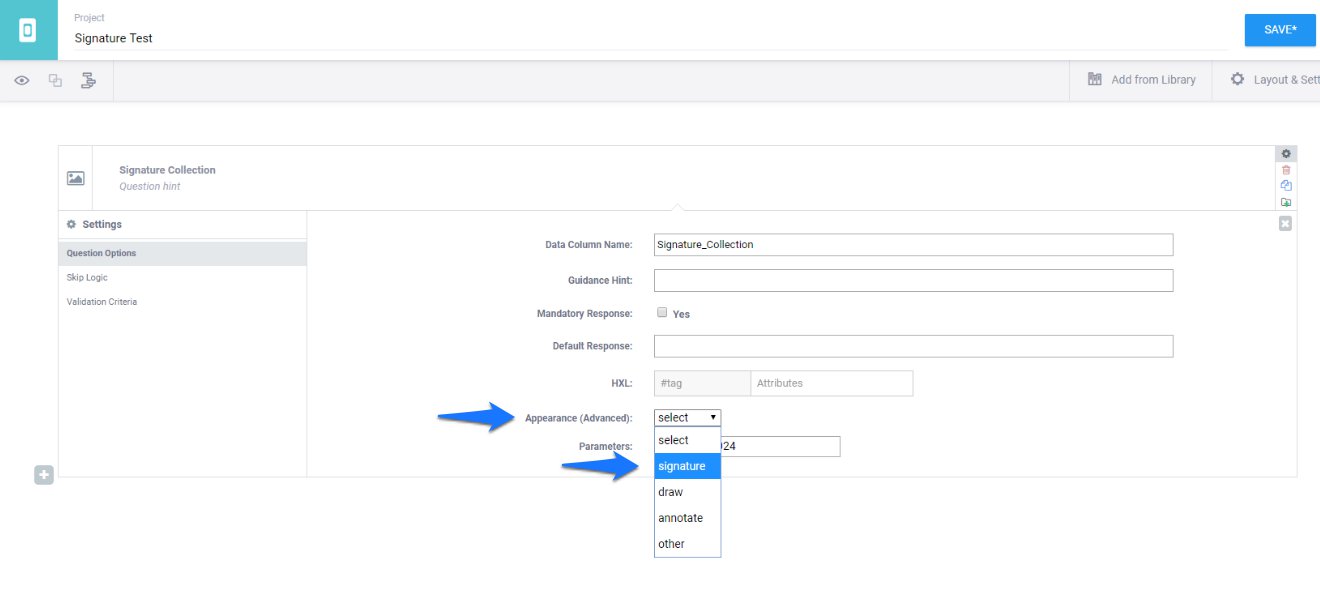
Was this article useful?
Did you find what you were looking for? Was the information clear? Was anything missing?
Share your feedback to help us improve this article!